AMCap V9.23.300.6 正式版
- 系统大小:
- 系统语言:简体中文
- 更新时间:05-12
- 授权方式:免费软件
- 推荐星级:
AMCap是一个功能完全的视频捕捉程序,虽然它很像Microsoft VidCap,但作者No Danjou以源自Microsoft DirectX 9 SDK的AMCap开放代码制作发展并加入对DirectShow的支持,到现在功能已经十分强大。
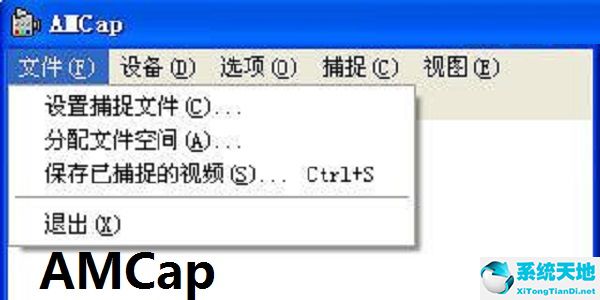
软件特色
DV源的预览和记录
MPEG-2预览和记录增强
可选实时压缩(使用安装的压缩机)录制视频
AVI、WMV和MP4容器格式(兼容性取决于捕获格式)
设置会话间的持久性(例如颜色空间、输出大小、视频标准等)
改进的电视和无线电广播模拟调谐器的支持
通过按下一个键或可能的硬件触发器来捕获
自动捕获的周期快照
可配置十字准线和屏幕显示(OSD)
实验文本增强器(专为低视力个体设计)
音量控制
具有可选AppBar的全屏预览(用于触摸友好体验)
可选择的视频渲染器、视频渲染器、视频混合渲染器(7和9)和增强的视频渲染器被支持。
硬件视频去隔行
视频纵横比和数字变焦控制(仅预览)
视频旋转(仅预览)
用于定制或模板目的的静态或视频覆盖(仅预览)
可隐藏的标题和条目只保留窗口模式下的预览
始终在顶部选项保持视频预览在任何其他窗口之上
exe控制台应用程序,它允许轻松地从脚本、应用程序、命令提示符、任务调度程序等获取快照。
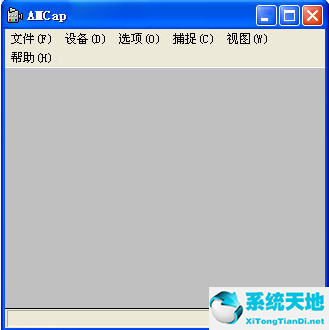
使用说明
1、软件双击就可进入操作界面,使用也非常简单,录像过程分两步[1]进行:先通过主菜单“File/SetcaptureFile”命令设置好录像文件的保存路径,再单击“Capture/StartCapture”命令即可开始录像了。
2、首先点击File,
3、弹出右面的窗口,再点击“SetCaptureFile”
4、然后出现下面的窗口,
5、可以改变目录或文件名,切记要在文件名后加“.avi”,点击“打开”。
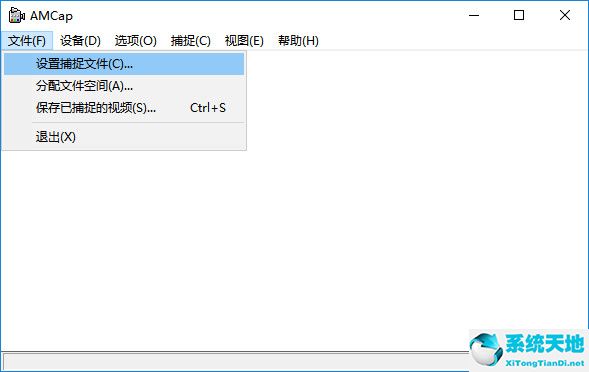
6、然后点击“Capture”则弹出
7、点击“StartCapture”,开始录像。
8、录制完成后,再点击“StopCapture”。一切OK!
9、不足的就是软件的可操作性不强,即没有针对录像功能设置其他的功能选项,此款软件比较适合有临时录像需求的用户选择。不过,由Amcap录制的视频文件以avi格式保存[2],由于是一款完全绿色免费的工具软件,所以视频录制没有任何操作限制;软件调用也非常方便省事。
现场实时采集
1、在"AMCAP"的画面下,先用滑鼠点选"File",再点选"SetCaptureFile"设定录影档名,设定档名".avi",点选"开启"后,点选"OK"。
2、用滑鼠点选"Capture"后,你可以点选"CaptureAudio",就代表在录影时有录音功能。"MasterStream"则不必理会。
3、用滑鼠点选"SetFrameRate",你可以选择每秒有多少画面,设定完后点选"UseFrameRate",点选"OK"代表你设定"SetFrameRate"完成。
4、用滑鼠点选"SetTimeLimit",就是录影的时间,你可以设定录影时段长度,设定完后,点选"UseTimeLimit",再点选"OK",这样可准备开始录影。用滑鼠点选"Capture",把Q-CAM电脑视讯摄影机对准你要录影的目标,再点选"StartCapture"就会显示是否准备录影,点选"OK"即开始录影。此时画面底下开始跑秒,直到设定时间终止,即录影完毕。
5、你可以用滑鼠点选电脑桌面画面上的"我的文件",再点选刚刚储存的档案,开启档案便可浏览录影的结果。
6、同样的录影功能也可以在"VidCap"程式内执行。
7、用滑鼠点选开闭"AMCAP"的画面,回到电脑桌面画面。
备注:万一你没有设定限制时间,你必须在键盘上按"ESC",终止录影。
应用程序,进入安装向导界面,接着点击下一步。
2、选择软件安装位置界面,PC下载网小编建议用户们安装在D盘中,选择好安装位置点击下一步。
3、AMCap安装结束,点击完成即可。